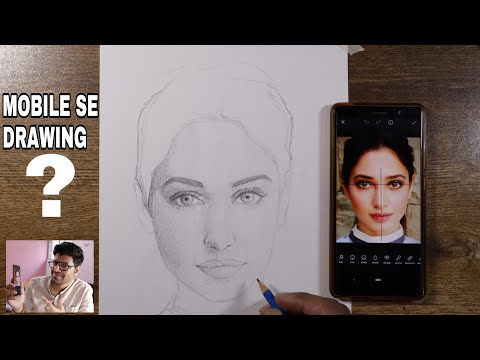यदि कबीले के सदस्य (गिल्ड, टीम, निगम, आदि) मिलनसार हैं, अच्छा खेलते हैं और योग्य रूप से इन-गेम सम्मान प्राप्त करते हैं, जिसके वे हकदार हैं, कभी-कभी यह महसूस होता है कि कुछ गायब है। उदाहरण के लिए, एक तस्वीर जो जीवन के इन सभी आनंदों को संक्षेप में प्रदर्शित करती है।

यह आवश्यक है
Adobe Photoshop संस्करण 9 (CS2) या उच्चतर।
अनुदेश
चरण 1
एडोब फोटोशॉप लॉन्च करें और एक तस्वीर खोलें जो पृष्ठभूमि होगी। फ़ाइल पर क्लिक करें -> मेनू आइटम खोलें या शॉर्टकट कुंजियों का उपयोग करें Ctrl + O। नई विंडो में, वांछित फ़ाइल का चयन करें और "खोलें" पर क्लिक करें। इसी तरह जिस तस्वीर से आप इमेज को सामने लाने जा रहे हैं उसे ओपन करें। आइए पहले खुले दस्तावेज़ को D1 के रूप में और दूसरे को D2 के रूप में नामित करें।
चरण दो
मैग्नेटिक लैस्सो टूल का चयन करें और D2 पर वांछित छवि को काटना शुरू करें। पथ के किसी भी हिस्से पर राइट-क्लिक करें, और फिर, बिंदु दर बिंदु, सीमा के साथ आगे बढ़ें। लासो अपने आप चुम्बकित हो जाएगा, आपको बस कर्सर को पथ के पास रखने की आवश्यकता है। अंत में, रास्ता बंद करें। एक चयन क्षेत्र दिखाई देगा, जिसकी सीमाएं "चलने वाली चींटियों" का रूप ले लेंगी।
चरण 3
मूव टूल ("मूव", हॉटकी वी) का चयन करें, चयन क्षेत्र के अंदर बाएं माउस बटन को दबाए रखें और कट इमेज को डी 1 तक खींचें। इसे अपने विचार के अनुसार रखें, उदाहरण के लिए, इस लेख से जुड़ी तस्वीर में सामने के लॉन पर एक सोवियत टैंक रखा गया था।
चरण 4
क्षैतिज प्रकार टूल ("क्षैतिज प्रकार", हॉटकी टी, आसन्न तत्वों के बीच स्विचिंग - शिफ्ट + टी) को सक्रिय करें, कार्य क्षेत्र में कहीं भी बायाँ-क्लिक करें और कीबोर्ड से टाइप करें। मूव टूल का उपयोग करके, टाइप किए गए टेक्स्ट को वांछित स्थान पर ले जाएं, यदि शुरू में यह सही जगह पर नहीं था।
चरण 5
टेक्स्ट लेयर चुनें और Ctrl + T पर क्लिक करें। टेक्स्ट के चारों ओर एक फ्री ट्रांसफॉर्म फ्रेम दिखाई देगा। यदि आप इस फ्रेम के किनारों और कोनों पर स्थित हैंडल में से किसी एक को खींचते हैं, तो टेक्स्ट का अनुपात और आकार बदल जाएगा। अपने माउस को फ्रेम के किसी भी कोने से थोड़ा आगे ले जाएँ। कर्सर को मुड़े हुए दोहरे तीर की तरह दिखना चाहिए। बाएँ बटन को दबाए रखें और माउस को किसी भी दिशा में खींचें - शिलालेख झुकना चाहिए। इस सेटिंग के साथ प्रयोग करें और टेक्स्ट के लिए बेहतर स्थिति खोजें। परिवर्तन के साथ समाप्त होने पर, परिवर्तनों को प्रभावी होने के लिए एंटर दबाएं।
चरण 6
परिणाम सहेजने के लिए, फ़ाइल -> मेनू आइटम के रूप में सहेजें पर क्लिक करें या Ctrl + Shift + S हॉटकी दबाएं। दिखाई देने वाली विंडो में, भविष्य की फ़ाइल के लिए पथ का चयन करें, "फ़ाइल प्रकार" फ़ील्ड में जेपीईजी निर्दिष्ट करें, एक नाम दर्ज करें और "सहेजें" पर क्लिक करें।